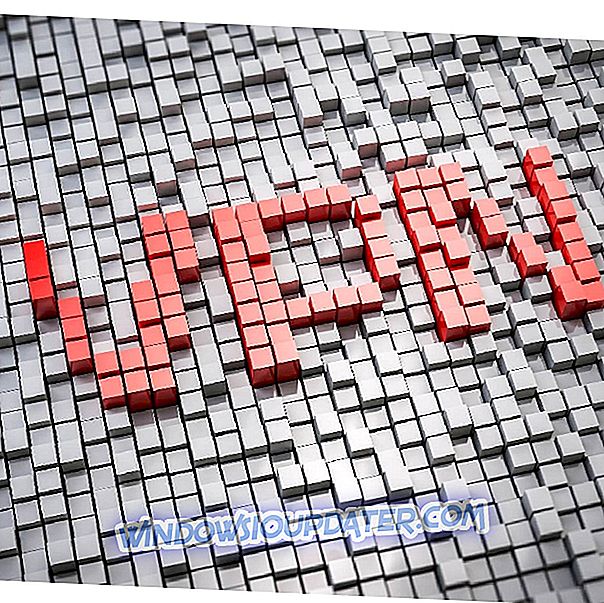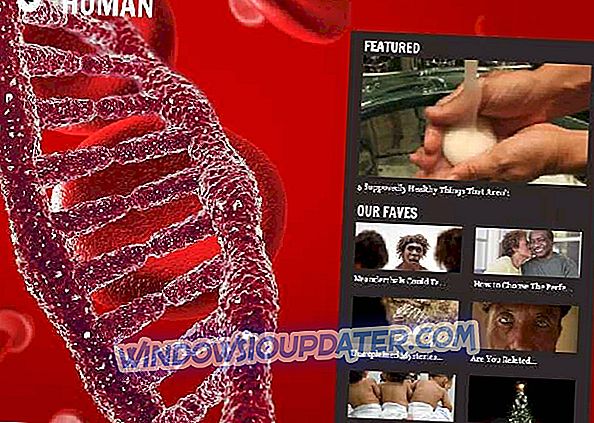Netflix har aktivt blockerat VPN eftersom fler och fler försöker kringgå regionala begränsningar som åläggs strömmande kanaler för att få tillgång till deras favoritinnehåll.
Men inte alla VPN-tjänsteleverantörer har påverkats av dessa geografiska begränsningar, eftersom det finns många andra starka alternativ som du kan använda för att blockera innehållet, till exempel TunnelBear och andra.
TunnelBear kan blockera geoblockerat innehåll som har gjort det till en populär VPN att använda, men det är möjligt att få ett TunnelBear Netflix-fel någon gång eller den andra.
Det här kan orsakas av ett strömmande eller proxyfel som meddelar dig att du kanske använder en blockerare eller proxy och begär att du stänger av dem och försöker igen.
I den här artikeln visas vad du ska göra om du får TunnelBear Netflix-felet och hur du löser problemet.
FIX: TunnelBear Netflix-fel
- Allmän felsökning
- Inaktivera platstjänster
- Slå på TCP-överstyrning
- Inaktivera TunnelBear webbläsare
- Slå på GhostBear
- Ändra sekretessinställningar i din webbläsare
Lösning 1: Allmän felsökning
Se till att du är korrekt ansluten till en tunnel, och sedan gå till bearsmyip för att bekräfta din anslutning. Om platsen är en riktig matchning med den i TunnelBear, är du okej. Du kan också försöka slå TunnelBear av och sedan på igen.
Det är möjligt att IP-adresserna kan blockeras av Netflix, så att VPN stängs av och på igen eller väljer en annan tunnelplats, så att man får en annan IP-adress kommer att hjälpa till.
- LÄS ALTILL: FIX: Tunnelbear fel ansluta till servern
Rensa webbläsarens cache och cookies
Cacheminnet eller kakorna kan ha gammal platsinformation lagrad i dem som Netflix plockar upp. Prova och töm dessa för att se om det löser TunnelBear Netflix-felet. Så här gör du i Internet Explorer (Microsoft Edge):
- I Internet Explorer väljer du knappen Verktyg

- Peka på säkerhet

- Välj Ta bort webbhistorik .

- Markera kryssrutan Cookies and website data
- Välj Ta bort .
Inaktivera webbläsarspårning
Några webbplatser som Netflix ber om tillgång till ditt riktiga läge för att ge dig relevant information baserat på var du är. Vissa ger även platsspårning för att uppskatta din plats oavsett IP-adress. Inaktivera dessa tjänster i din webbläsare och se om TunnelBear Netflix-felet går bort.
Bläddra privat för att komma åt innehållet
Du kan öppna innehållet i inkognito eller privat surfning, vilket innebär att lokalt lagrade data som cache / cookies inte kommer att nås av Netflix.
Säkra dig nu genom att installera Cyberghost (77% flash försäljning) . Det skyddar din dator mot attacker medan du surfar, maskerar din IP-adress och blockerar all oönskad åtkomst och kommer hålla dig borta från kompatibilitetsproblem.
Lösning 2: Inaktivera platstjänster
Dessa tillåter platsbaserade appar och webbplatser som Netflix att använda information från mobilen, WiFi och GPS-nätverket för att bestämma din ungefärliga plats. Inaktivera dem enligt följande:
- Klicka på Start och välj Inställningar

- Klicka på Sekretess

- Välj Plats

- Om du vill styra platsen för hela datorn om du är administratör på datorn väljer du Ändra och sedan aktiverar eller avaktiverar Plats i rutan som visas.

- För att kontrollera platsen för bara ditt användarkonto, välj Plats för att slå på eller av. Om Plats för den här enheten är avstängd kan du inte aktivera Plats för ett enskilt användarkonto.
- Också läs: Fix: Kan inte komma åt TCP / IPv4-egenskaper på en PPTP VPN-anslutning på Windows 10
Lösning 3: Slå på TCP-överstyrning
Om du får ett TunnelBear Netflix-fel när du ansluter till servern kan din anslutning vara långsam eller instabil, så sätt på TCP-överstyrning för bättre prestanda. Du hittar den här funktionen i TunnelBear-inställningar under fliken Allmänt . Om det redan är på, stäng av det och se om det ändras något.
Lösning 4: Inaktivera TunnelBear webbläsareutvidgning
Se till att du inte kör TunnelBears webbläsarutvidgning samtidigt med TunnelBear-appen eftersom de kan störa varandras operationer, vilket orsakar Tunnelbear Netflix-felet.
Lösning 5: Slå på GhostBear
GhostBear hjälper när du ansluter från ett land med strikta censurregler eller lagar. Gå till TunnelBear-inställningar under fliken Säkerhet och hitta GhostBear. Det gör det svårt för din VPN-anslutning att upptäckas och / eller blockeras, men bara aktivera den där det är censur, annars håll det av.
Lösning 6: Ändra sekretessinställningar i din webbläsare
Det finns olika delar av sekretess som du kan ändra, inklusive Spår inte, InPrivate-bläddring, Plats, Popup-blockerare och säkerhetszoner.
- Också läs: Microsofts kommande digital ID-plattform använder blockchain för ökad integritet
Spåra inte sekretessinställningar
När det här är aktiverat skickar din webbläsare en begäran om att inte spåra till Netflix och andra tredje parter vars innehåll är värd på dessa webbplatser och låter dem veta att du föredrar att inte spåras.
InPrivate Browsing
Webbläsare lagrar information som sökhistorik för att förbättra din upplevelse på webben. InPrivate Browsing tar bort information som lösenord, sökhistorik och sidhistorik när du stänger fliken.

För att öppna en InPrivate Browsing-session, välj högermarkera ikonen Internet Explorer på Aktivitetsfältet och välj Ny InPrivate Window .
Så här stänger du av tillägg i InPrivate Browsing-sessioner
- Öppna Internet Explorer
- Välj Verktyg

- Välj Internet-alternativ .

- På fliken Sekretess väljer du Inaktivera verktygsfält och tillägg när kryssrutan InPrivate Browsing startar och klickar på OK .
Plats
Du kan stänga av platsdelning så att Netflix inte ber om din fysiska plats.
- Öppna Internet Explorer
- Klicka på Verktyg

- Välj Internet-alternativ .

- På fliken Sekretess och under Plats väljer du kryssrutan Aldrig tillåta webbplatser att be om din fysiska plats .
Låt oss veta om någon av dessa lösningar fungerade för dig genom att lämna en kommentar i avsnittet nedan.